Đăng Nhập Vào iCloud Trên Mọi Thiết Bị Của Bạn
Mục lục bài viết
Đăng Nhập Vào iCloud Trên Mọi Thiết Bị Của Bạn
Để thiết lập iCloud trên các thiết bị của bạn, hãy đăng nhập vào từng thiết bị bằng cùng một ID Apple và mật khẩu. Bạn có thể chọn ứng dụng sẽ lưu trữ thông tin trong iCloud và những tính năng iCloud sẽ sử dụng riêng trên từng thiết bị. Tìm hiểu thêm về cách thức mỗi ứng dụng hoặc tính năng sử dụng iCloud.
Ghi chú: Khi bạn tắt iCloud cho một ứng dụng hoặc tính năng trên thiết bị, thông tin lưu trữ trên iCloud cho ứng dụng hoặc tính năng đó sẽ không còn trên thiết bị đó nữa. Tuy nhiên, thông tin này vẫn có trên các thiết bị khác đã bật iCloud cho ứng dụng hoặc tính năng đó. Hãy xem Cách iCloud Cập Nhật Thông Tin Trên Tất Cả Các Thiết Bị.
Thiết Lập iCloud Trên iPhone, iPad Hoặc iPod Touch
-
Trên iPhone, iPad hoặc iPod touch, vào Cài đặt > [tên bạn].
Nếu không thấy [tên bạn], hãy chạm vào “Đăng nhập vào [thiết bị] của bạn”, sau đó nhập ID Apple và mật khẩu.
-
Thực hiện một trong những thao tác sau đây:
-
iOS 16, iPadOS 16 trở lên: Chạm vào iCloud, rồi bật từng app hoặc tính năng bạn muốn sử dụng. Chạm vào Hiển Thị Tất Cả để xem các ứng dụng khác.
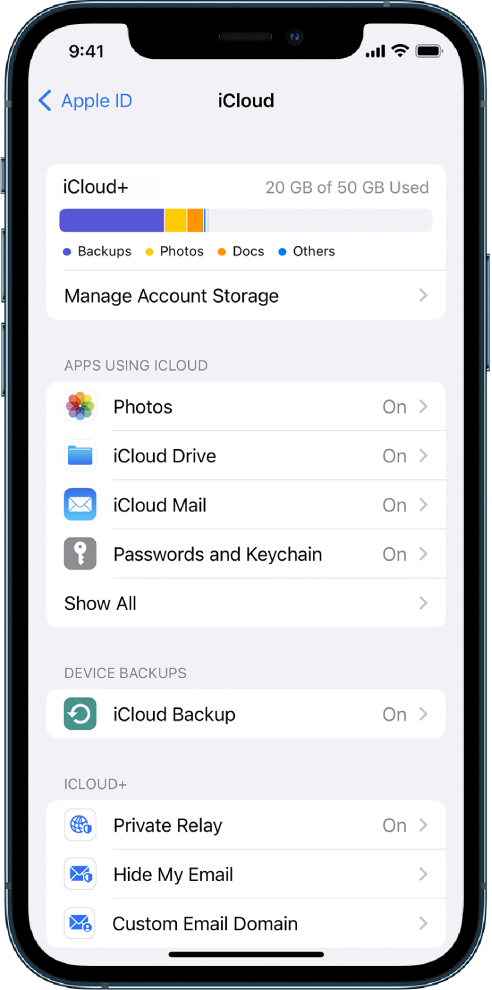
-
iOS15, iPadOS 15 trở về trước: Chạm vào iCloud, rồi bật từng app hoặc tính năng bạn muốn sử dụng.
-
Thiết Lập iCloud Trên Máy Mac
-
Trên máy Mac, thực hiện một trong những thao tác sau:
-
macOS Ventura: Chọn menu Apple
 > Cài đặt hệ thống, nhấp vào [tên bạn] ở đầu thanh bên, rồi nhấp vào iCloud ở bên phải.
> Cài đặt hệ thống, nhấp vào [tên bạn] ở đầu thanh bên, rồi nhấp vào iCloud ở bên phải.Nếu bạn không thấy tên mình, hãy bấm vào Đăng nhập bằng ID Apple, nhập ID Apple và mật khẩu, rồi bấm vào iCloud.
-
macOS 12 trở về trước: Chọn menu Apple
 > Tùy chọn hệ thống, nhấp vào ID Apple, rồi nhấp vào iCloud.
> Tùy chọn hệ thống, nhấp vào ID Apple, rồi nhấp vào iCloud.Nếu không thấy ID Apple, hãy nhấp vào Đăng Nhập, nhập ID Apple và mật khẩu, sau đó nhấp vào iCloud.
-
-
Bật hoặc chọn từng app hoặc tính năng.
Thiết Lập iCloud Trên Apple Watch
-
Đối với Apple Watch bạn ghép đôi với iPhone: Nếu bật iCloud cho một ứng dụng hoặc tính năng trên iPhone, bạn có thể xem thông tin từ ứng dụng hoặc tính năng đó trên Apple Watch (nếu có). Bạn có thể chọn loại thông tin sẽ xuất hiện trên Apple Watch bằng cách thay đổi cài đặt trong ứng dụng Apple Watch trên iPhone. Hãy xem phần The Apple Watch app (Ứng dụng Apple Watch) trong Hướng dẫn sử dụng Apple Watch.
-
Đối với Apple Watch do thành viên trong gia đình thiết lập: Bạn có thể dùng ứng dụng Cài Đặt trên Apple Watch để bật hoặc tắt iCloud cho một ứng dụng hoặc tính năng.
Thiết Lập iCloud Trên Apple TV
-
Trên Apple TV, mở ứng dụng Cài đặt.
-
Chọn Người Dùng và Tài Khoản, sau đó chọn tài khoản của bạn.
-
Nếu bạn chưa đăng nhập vào iCloud bằng ID Apple của mình, hãy chọn iCloud > Đăng Nhập, sau đó nhập ID Apple và mật khẩu của bạn.
-
Trong phần iCloud, chọn rồi bật hoặc tắt một ứng dụng hoặc tính năng.
Thiết Lập iCloud Trên Máy Tính Chạy Windows
Sau khi thiết lập iCloud trên iPhone, iPad, iPod touch hoặc máy Mac, bạn có thể thiết lập iCloud trên máy tính Windows.
-
Nếu bạn chưa có iCloud cho Windows, hãy tải về từ Microsoft Store. Xem bài viết của Hỗ Trợ Apple: Download iCloud for Windows (Tải về iCloud cho Windows).
-
Mở iCloud cho Windows. Nếu thấy yêu cầu đăng nhập, hãy nhập ID Apple và mật khẩu bạn đã dùng để thiết lập iCloud trên thiết bị Apple của mình.
-
Chọn hoặc bỏ chọn từng ứng dụng hoặc tính năng, sau đó nhấp vào Áp dụng.
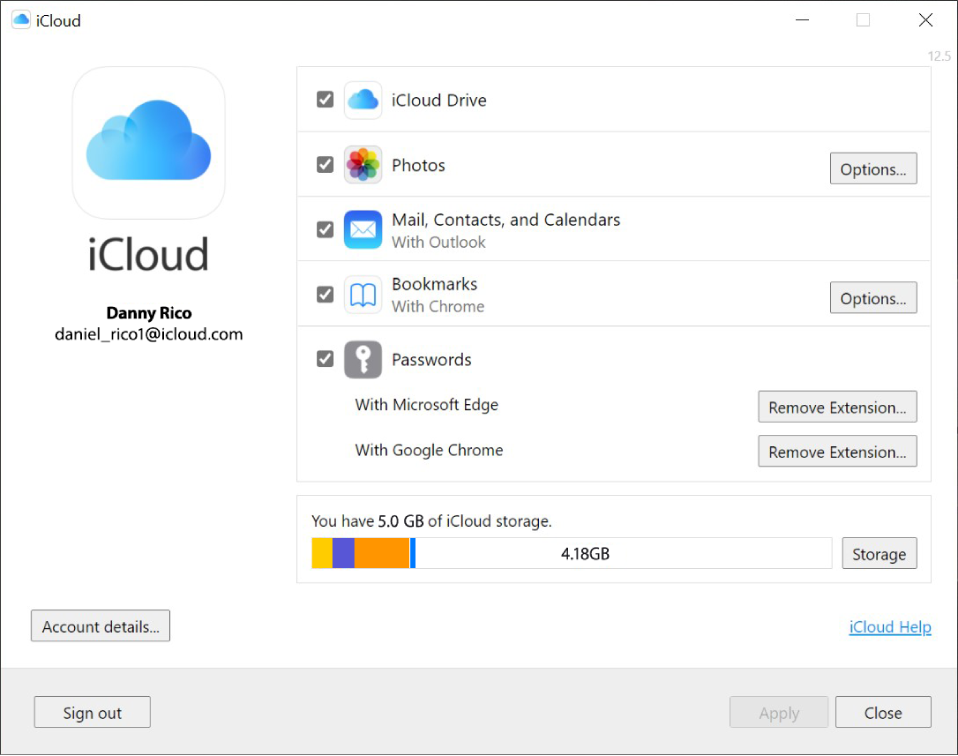
Để biết thêm thông tin, hãy xem Hướng dẫn sử dụng iCloud cho Windows.
Nếu bạn gặp sự cố khi thiết lập iCloud, hãy xem bài viết của Hỗ Trợ Apple: If you can’t connect or sign in to iCloud (Nếu bạn không thể kết nối hoặc đăng nhập iCloud).
Ghi chú: Một số tính năng của iCloud có các yêu cầu hệ thống tối thiểu. iCloud có thể không khả dụng ở tất cả các khu vực và các tính năng của iCloud có thể thay đổi tùy theo khu vực. Hãy xem bài viết của Hỗ Trợ Apple: System requirements for iCloud (Các yêu cầu hệ thống đối với iCloud). Để biết thông tin về các tính năng, hãy truy cập apple.com/icloud/.











